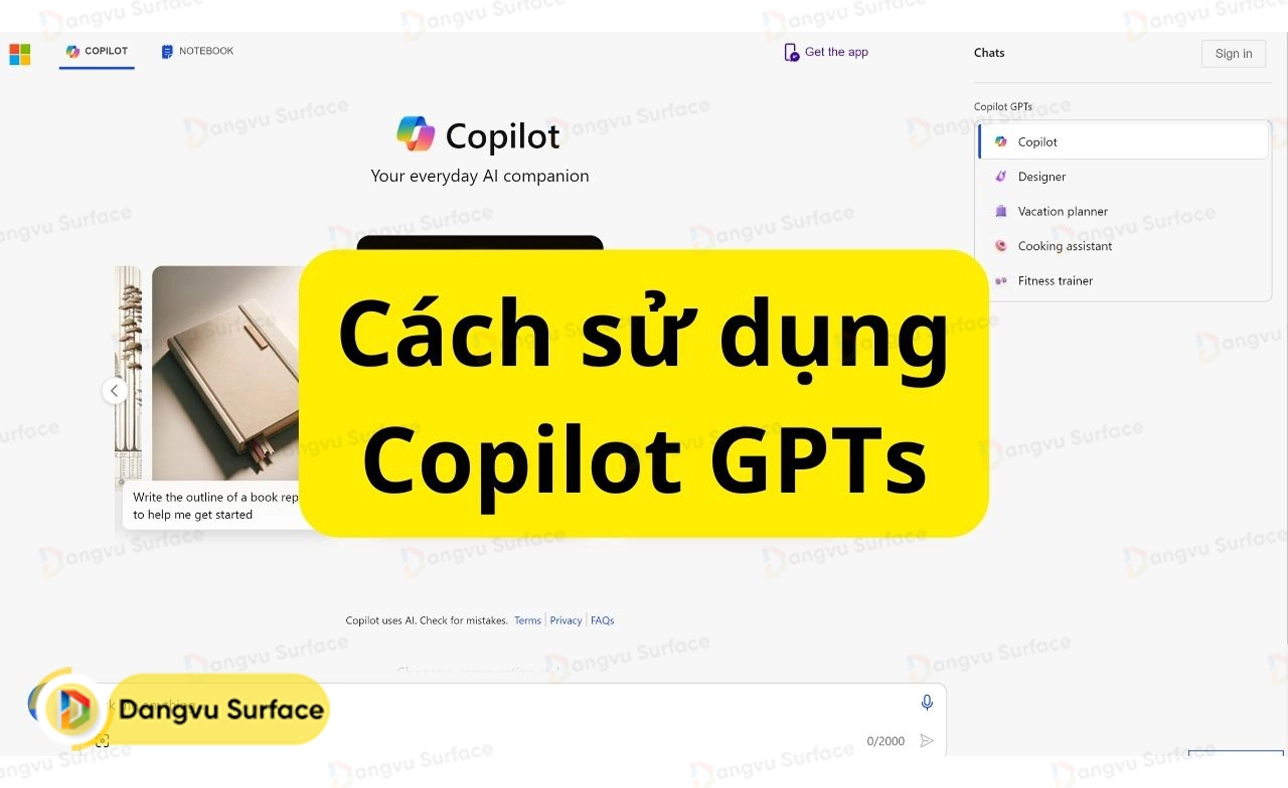
Thủ thuật, Tin công nghệ
Copilot GPTs là gì? Cách sử dụng công cụ này như thế nào?
Microsoft đã phát hành bốn biến thể bổ sung của Copilot (được gọi là Copilot GPT) phù hợp với từng nhiệm vụ cụ thể. Mặc dù bạn có thể hỏi chatbot hầu như mọi thứ bằng ngôn ngữ tự nhiên, nhưng công ty đang cung cấp các GPT khác nhau cho các trường hợp sử dụng khác nhau để tạo tính chuyên biệt. Cùng Đăng Vũ tìm hiểu chi tiết những biến thể mới của Copilot này nhé!
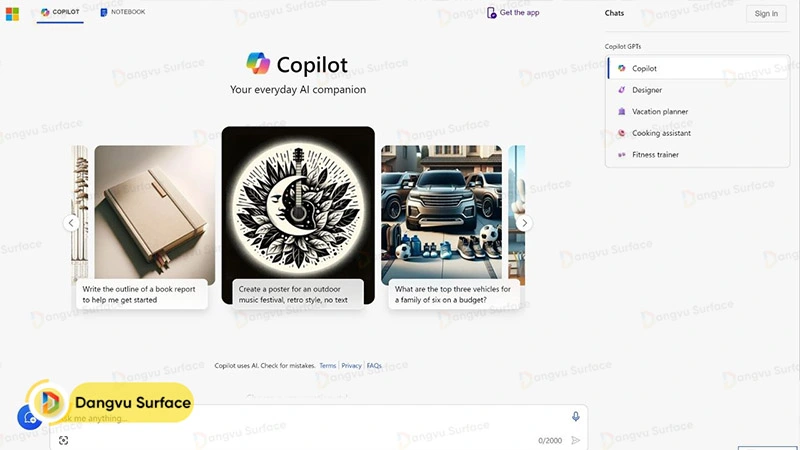
Copilot GPTs là gì?
Copilot GPT là phiên bản chuyên biệt của Microsoft Copilot với các chương trình đào tạo khác nhau, tận dụng các khả năng của GPT-4 do OpenAI phát triển.
Những công cụ GPT này được thiết kế riêng để hỗ trợ bạn trong các lĩnh vực như tạo hình ảnh, lập kế hoạch cho kỳ nghỉ, nấu ăn và rèn luyện thể dục.
Không giống như phiên bản chung của chatbot AI, có thể xử lý nhiều nhiệm vụ, các GPT chuyên biệt này chỉ tập trung hỗ trợ trong các lĩnh vực chuyên môn tương ứng cụ thể của chúng.
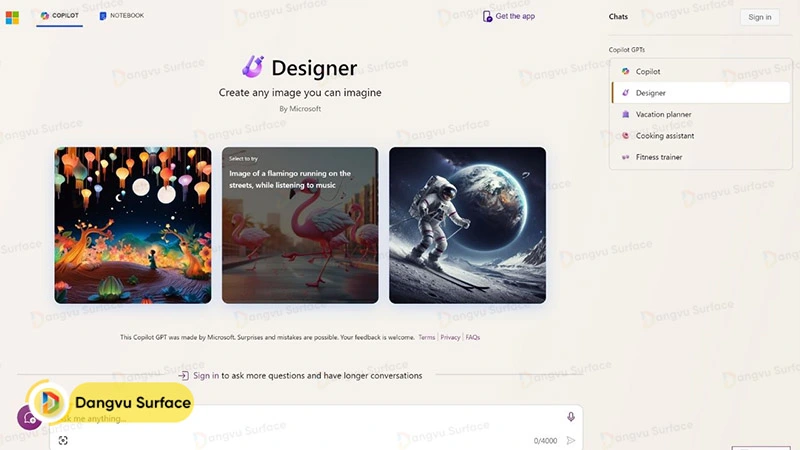
Bạn cũng sẽ tìm thấy Copilot trong danh sách các GPT vì nó thực sự là GPT. Microsoft Copilot ở dạng GPT, nhưng điểm khác biệt là chatbot này có quyền truy cập vào toàn bộ tập dữ liệu. (Cách tiếp cận này thường dẫn đến nhiều sai lầm hơn). Mặt khác, “Copilot GPT” chỉ có quyền truy cập vào một loại dữ liệu cụ thể, giúp chatbot trở nên chính xác và đáng tin cậy hơn về một chủ đề cụ thể.
Cuối cùng, Copilot GPT tương tự như plugin Copilot, nhưng điểm khác biệt lớn nằm ở plugin là ứng dụng cho phép Copilot kết nối với các chatbot khác từ các dịch vụ chuyên về một vài nhiệm vụ cụ thể. Ví dụ, plugin “OpenTable” có thể giúp bạn đề xuất nhà hàng và đặt chỗ, còn plugin “Instacart” cung cấp công thức nấu ăn và tạo danh sách nguyên liệu bạn cần để nấu một bữa ăn cụ thể.
Hơn nữa, khả năng truy cập thông tin từ internet là một phần của plugin “Search” do Bing cung cấp, vì bản thân chatbot không có quyền truy cập vào web.
Danh sách các Copilot GPT miễn phí dành cho bạn
Microsoft hiện đang triển khai bốn Copilot GPT, bao gồm:
- Designer: Copilot GPT này dùng để tạo ra hình ảnh dựa trên câu lệnh bằng văn bản. Bạn có thể yêu cầu nó tạo ra các hình ảnh trực quan như “Tạo một chú gấu đen đang uống cà phê trong thành phố” từ đó cho ra nhiều biến thể hình ảnh tương ứng.
- Vacation Planner: GPT này giúp tạo các kế hoạch du lịch chi tiết. Chẳng hạn, nếu bạn đang lên kế hoạch cho chuyến đi đến Paris, Copilot GPT này có thể cung cấp lịch trình chi tiết, bao gồm các địa danh nổi tiếng và mô tả về chúng.
- Cooking Assistant: GPT này cung cấp lời khuyên và công thức nấu ăn. Việc cung cấp những câu lệnh như “Cách làm bánh quy sô cô la chi tiết” sẽ tạo ra thông tin ẩm thực hữu ích, thường được lấy từ nhiều nguồn website khác nhau.
- Fitness Trainer: Chuyên về các mẹo sức khỏe và thể dục. Nhập câu lệnh như “Tạo danh sách các bài tập dễ dàng cho người mới bắt đầu để giảm mỡ bụng và cải thiện ngoại hình nhanh chóng mà không cần thiết bị”, hệ thống sẽ gợi ý cho bạn danh sách các bài tập phù hợp, thường có liên kết đến các tài nguyên bổ sung.
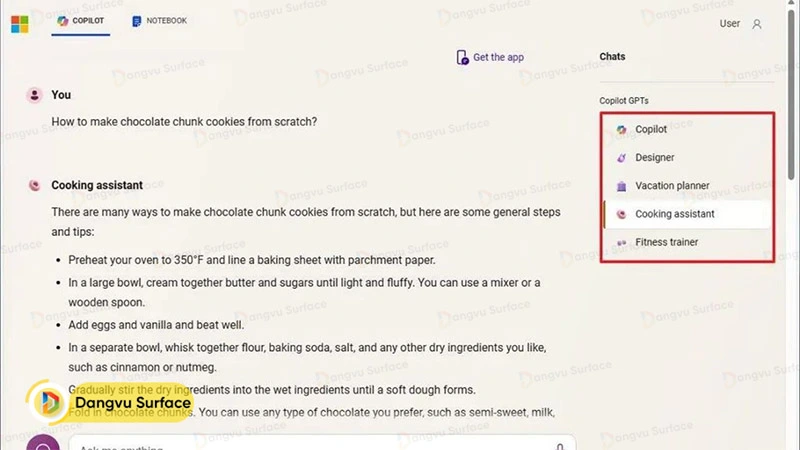
Cách sử dụng Copilot GPT
Bạn có thể truy cập các Copilot GPT này từ ứng dụng web Copilot. Bạn không cần đăng ký Copilot Pro nhưng bạn sẽ phải đăng nhập bằng tài khoản Microsoft của mình.
Ngoài ra, vì ứng dụng web có thể truy cập được từ bất kỳ trình duyệt nào nên bạn có thể sử dụng bất cứ trình duyệt web nào hiện nay như Google Chrome, Mozilla Firefox và Microsoft Edge. Tuy nhiên, chúng không có sẵn thông qua giao diện chatbot trên Windows 11 hoặc thanh sidebar của Microsoft Edge.
- Bạn hãy truy cập vào trang web Copilot.
- Đăng nhập bằng tài khoản Microsoft của bạn.
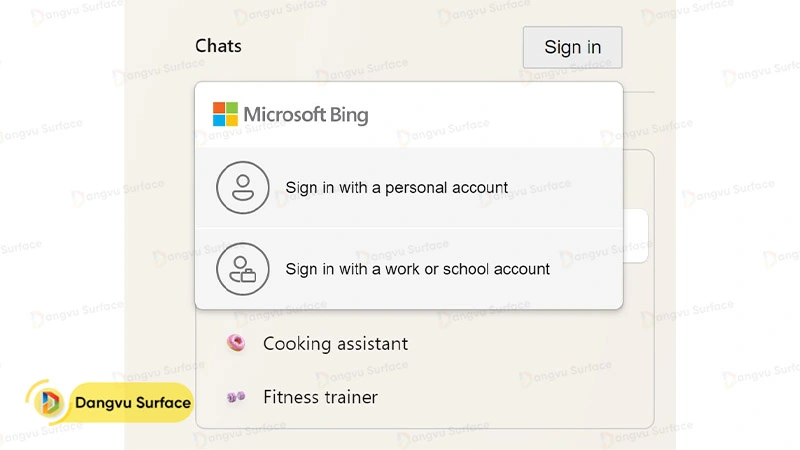
- Lựa chọn loại Copilot GPT (Designer, Vacation planner, Cooking assistant, hoặc Fitness trainer) từ góc trên bên phải của giao diện.
- Soạn câu lệnh trong boxchat.
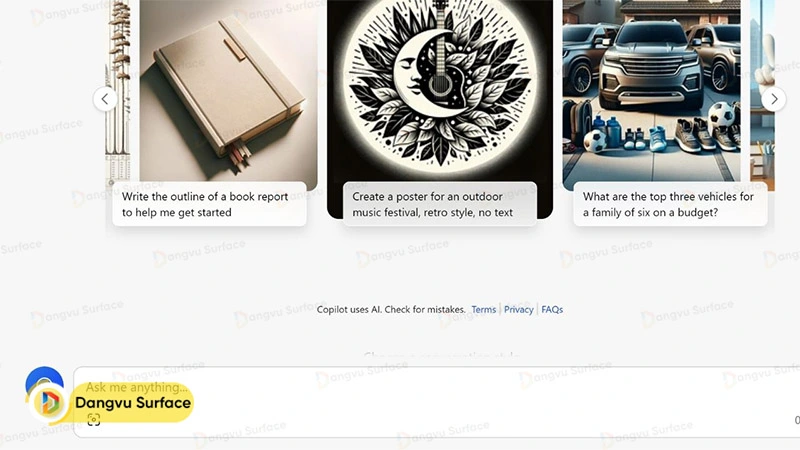
- Nhấn Submit để gửi yêu cầu.
Khi sử dụng một trong các chế độ này, bạn không thể thay đổi phong cách phản hồi giữa “Sáng tạo”, “Cân bằng” và “Chính xác”.
Nếu bạn không biết cách soạn câu hỏi, mỗi GPT sẽ bao gồm một số mẫu câu mà bạn có thể chọn để khơi dậy sự sáng tạo khi sử dụng các biến thể chatbot này.
Theo dõi Đăng Vũ để cập nhật thêm nhiều mẹo công nghệ hữu ích nhé!
Xem thêm:


